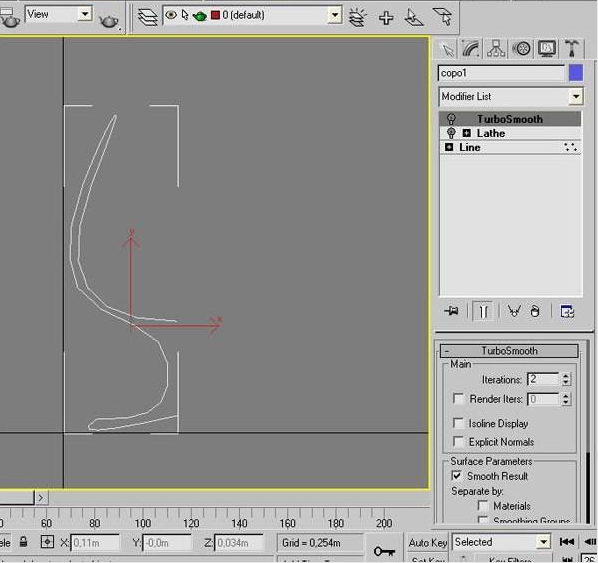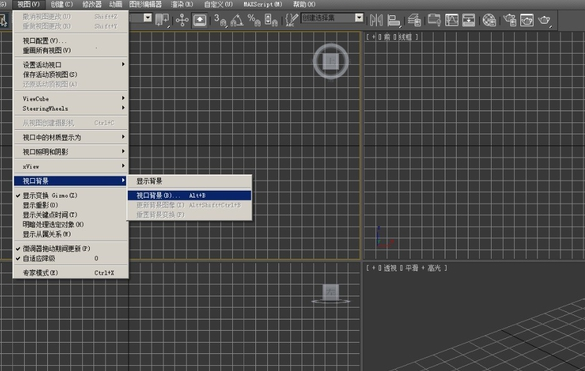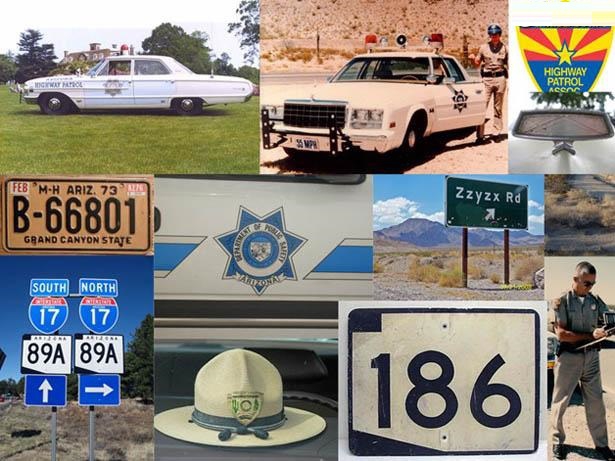3dmax制作欧式柜门的方法与步骤教程(3dmax怎么做欧式柜门)优质
3dmax欧式柜门怎么建模?许多小伙伴们常常对3dmax制作欧式柜门而感到烦恼。因为欧式柜门的造型比较复杂。今天小编就来教大家一个简单的制作欧式柜门的方法。下面快跟着我一起去看看3dmax制作欧式柜门的方法与步骤教程。

3dmax制作欧式柜门的方法如下:
步骤一。打开一个3DMAX软件。进入主界面。点击右侧Box按钮。
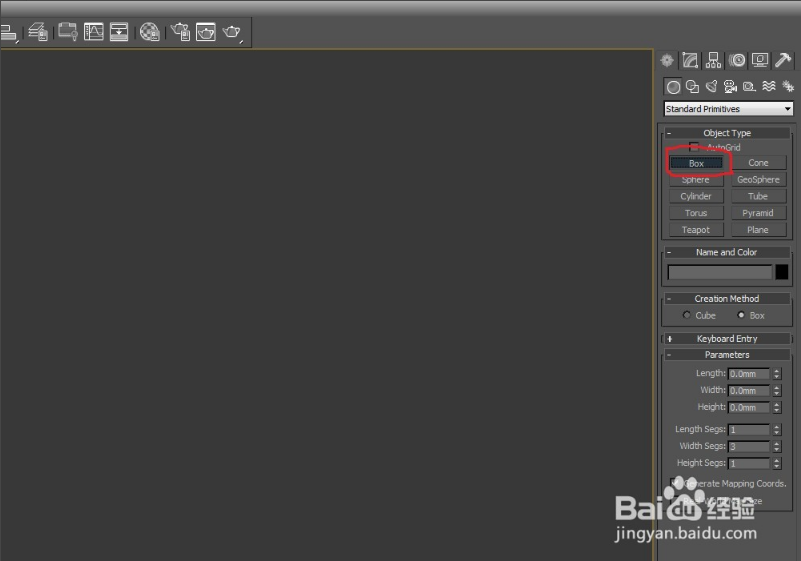
步骤二。点击3dmax软件Box按钮后你可以创建一个长方体柜门模型。输入具体数值。在这里我输入的是长:800mm 宽:1200mm 高:20mm。
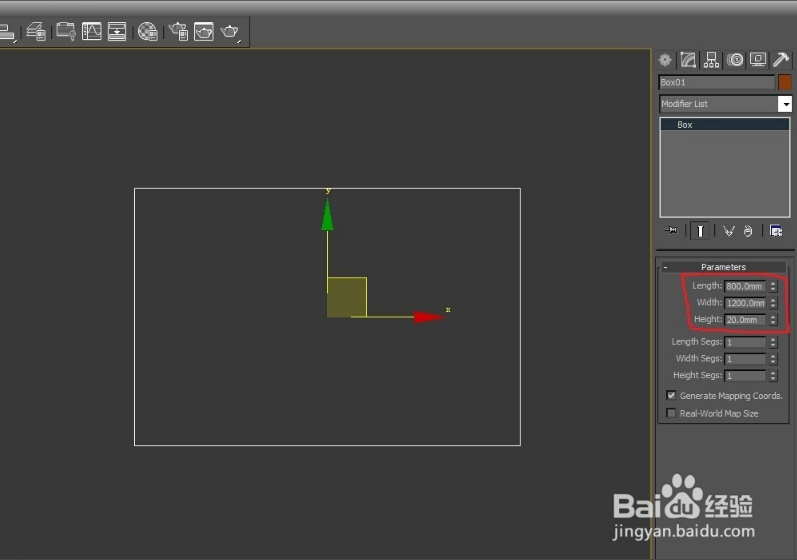
步骤三。点击3dmax中的width segs按钮把数值调成3。这里对应的是分成3扇柜门。
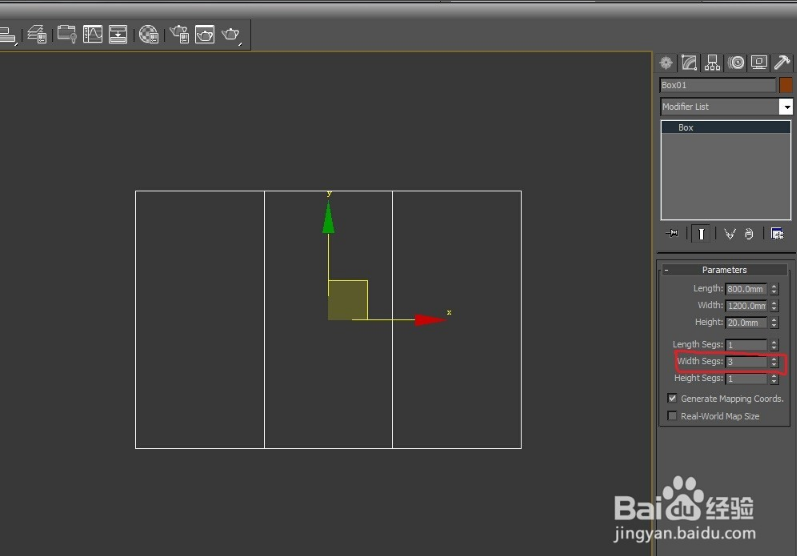
步骤四。在3dmax软件中单击右键点击Convert To再点击Convert to Editable poly进入样条编辑线界面。
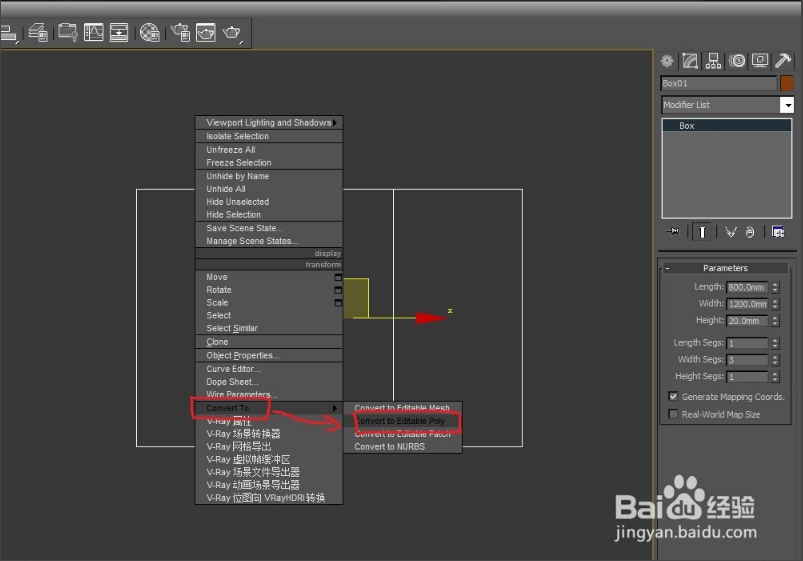
步骤五。在3dmax右侧界面单击正方形面按钮。按住Ctrl键进行加选柜门。

步骤六。单击3dmax右下方界面Bevel按钮。在新弹出的界面上。左侧选择By polygon。右侧输入Height数值:0。Outline Amount:-60(这个数值可以根据需要变化。此数值代表造型槽离柜门边的距离为6厘米)。
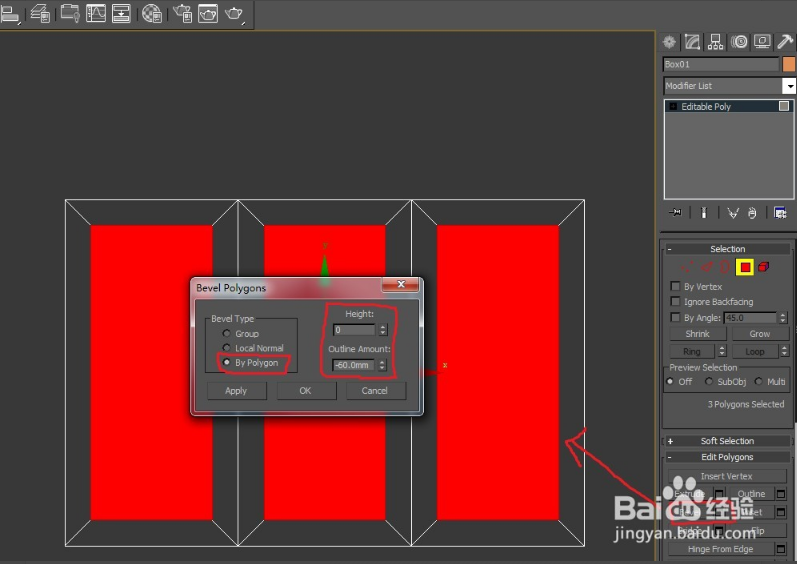
步骤七。再次单击3dmax软件右下方界面Bevel按钮。在新弹出的界面上。左侧选择By polygon。右侧输入Height数值:-15(这个数值代表柜门槽子的深度是1.5厘米。此数值可以根据需要变化)。Outline Amount:-30(这个数值也可以根据需要变化。此数值代表造型槽的宽度为3厘米)。
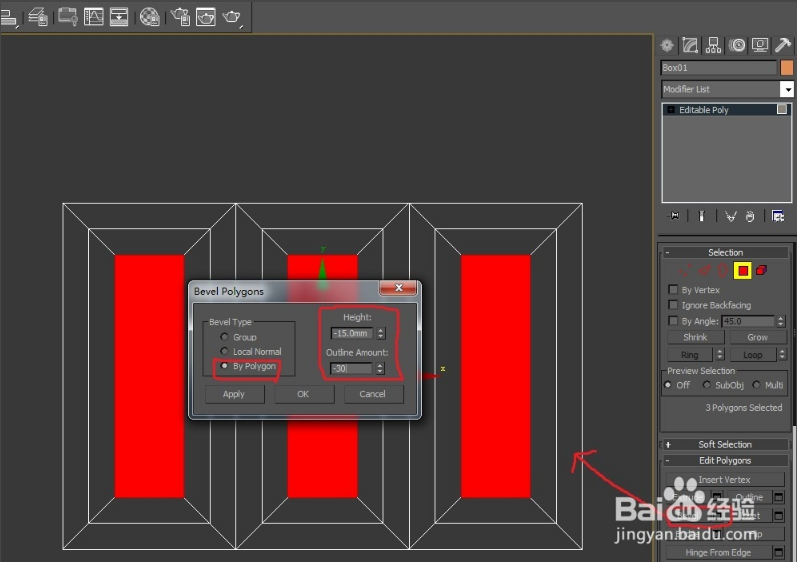
步骤八。还要在单击一次3dmax右下方界面Bevel按钮。在新弹出的界面上。左侧选择By polygon。右侧输入Height数值:15(这个数值必须和上一步保持一致。但是必须为正值)。Outline Amount:-30(这个数值保持不变)。到了这一步造型柜门就全部完成了。
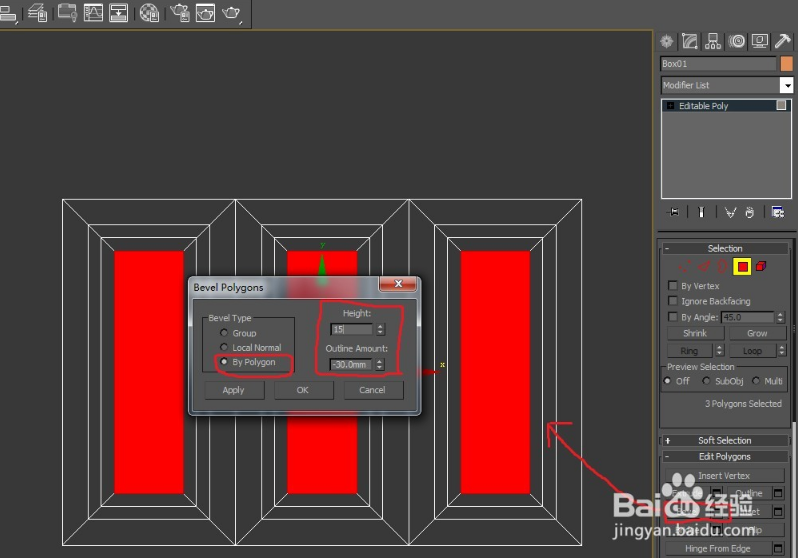
3dmax欧式柜门建模完成。如下图所示:
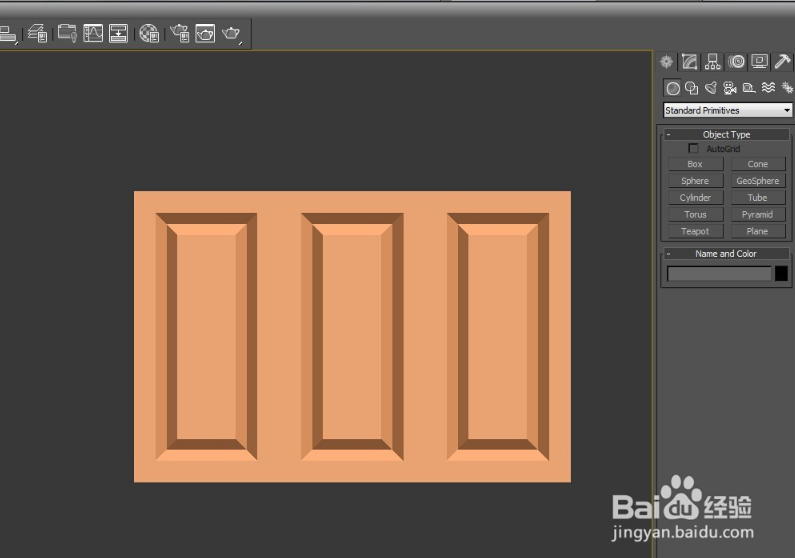
以上八个步骤就是3dmax制作欧式柜门的方法与步骤教程。希望本文的分享可以给大家带来帮助。本文小编可是花了很大精力去编写的哦。希望能帮忙转发给有需要的小伙伴。
更多精选教程文章推荐
以上是由资深渲染大师 小渲 整理编辑的,如果觉得对你有帮助,可以收藏或分享给身边的人
本文地址:http://www.hszkedu.com/28349.html ,转载请注明来源:云渲染教程网
友情提示:本站内容均为网友发布,并不代表本站立场,如果本站的信息无意侵犯了您的版权,请联系我们及时处理,分享目的仅供大家学习与参考,不代表云渲染农场的立场!